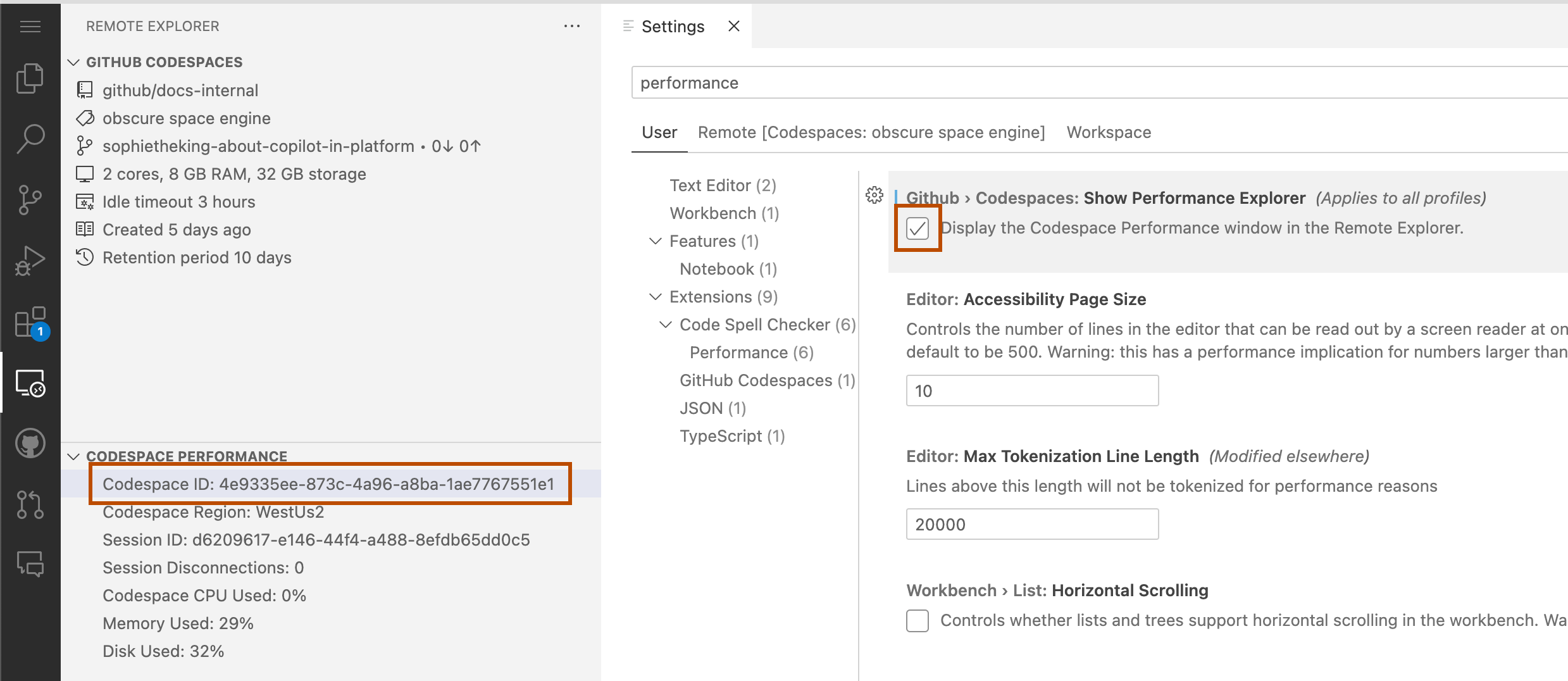在支持人员帮助你解决 codespace 问题之前,你需要知道 codespace 的永久名称及其 codespace ID(标识符)。 此外,支持人员可能会要求您与他们共享一些日志。 有关详细信息,请参阅“GitHub Codespaces 日志”和“关于 GitHub 支持”。
代码空间名称
每个 codespace 都有一个唯一的名称,该名称是 GitHub 句柄、两三个自动生成的单词和一些随机字符的组合。 例如:octocat-literate-space-parakeet-mld5。 两个或三个自动生成的单词也构成了 codespace 的初始显示名称,在本例中为 literate-space-parakeet。 可以更改 codespace 的显示名称,但这不会影响永久名称。 有关详细信息,请参阅“重命名 codespace”。
要查找代码空间的名称:
-
在浏览器中打开代码空间。 URL 的子域是代码空间的名称。 例如:
https://octocat-literate-space-parakeet-mld5.github.dev是octocat-literate-space-parakeet-mld5codespace 的 URL。 -
如果无法打开 codespace,可以在 https://github.com/codespaces 上访问 GitHub 中的名称。 将鼠标悬停在 https://github.com/codespaces 上的 codespace 的显示名称上时,该名称将在弹出项中显示。

代码空间的名称也包含在许多日志文件中。 例如,在 codespace 日志中是作为 friendlyName 的值;在 GitHub Codespaces 扩展日志中,是位于 making GET request for 之后;在浏览器控制台日志中,是位于 clientUrl 之后。 有关详细信息,请参阅“GitHub Codespaces 日志”。
代码空间 ID
每个代码空间还有一个 ID(标识符)。 默认情况下,这在 Visual Studio Code 中不显示,因此您可能需要先更新 GitHub Codespaces 扩展的设置,然后才能访问该 ID。
-
在 Visual Studio Code、浏览器或桌面中的左侧活动栏中,单击“远程资源管理器”以显示 codespace 的详细信息。
注意:如果远程资源管理器未显示在活动栏中:
- 访问命令面板。 例如,通过按 Shift+Command+P (Mac)/Ctrl+Shift+P (Windows/Linux)。
- 键入:
details。 - 单击“Codespace: 详细信息”。
-
如果边栏包含“codespace 性能”部分,请将鼠标悬停在“codespace ID”上,然后单击剪贴板图标以复制 ID。
-
如果未显示信息,请单击活动栏左下角的“”以显示“设置”选项卡。
-
展开“扩展”,然后单击“GitHub Codespaces”以显示扩展的设置 。 然后启用“显示性能资源管理器”,在边栏中显示“codespace 性能”部分。